我们都知道电脑连接过远程之后,再次进入就会留下历史记录,为了安全,很多用户都想要将远程连接记录删除掉,但是又不知道怎么操作,为此非常苦恼,那么win7电脑怎么删除远程桌面连接ip记录呢?今天为大家分享win7电脑删除远程桌面连接ip记录的操作方法。
删除远程桌面连接IP记录与连接信息方法:
1、点开电脑左下角的“开始”,选择“运行”;如图所示:
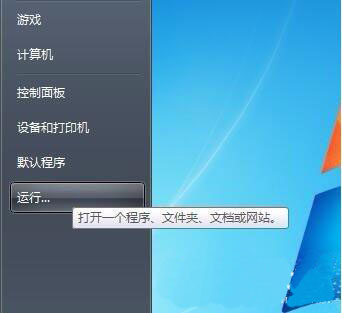
2、在运行里面输入“regedit”,点确定;如图所示:
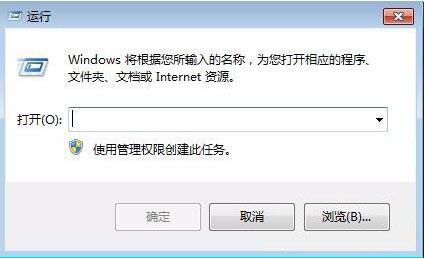
3、然后依次点开HKEY_CURRENT_USER→Software。如图所示:
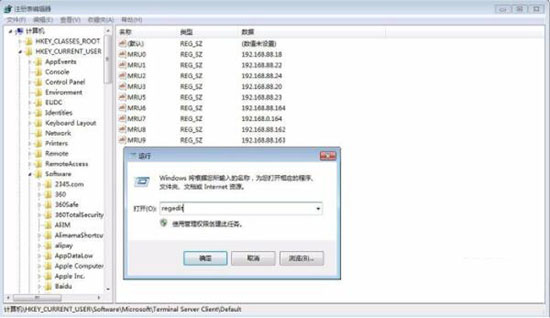
4、Microsoft→Terminal Server Client→Default。如图所示:
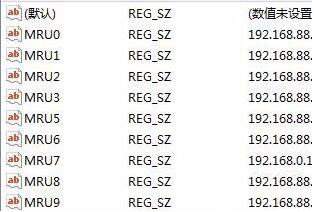
5、选择所有的远程连接记录,右击鼠标,点删除。如图所示:
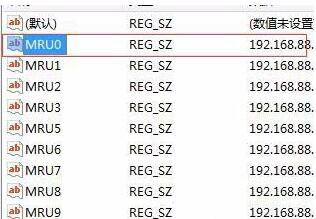
6、接下来会弹出一个窗口,确认数值删除,点“是”即可。如图所示:

关于win7电脑删除远程桌面连接ip记录的操作方法就为用户们详细分享到这里了,如果用户们使用电脑的时候不知道怎么删除远程桌面连接ip记录,可以参考以上方法步骤进行操作哦,希望本篇教程对大家有所帮助,更多精彩教程请关注u启动官方网站。

